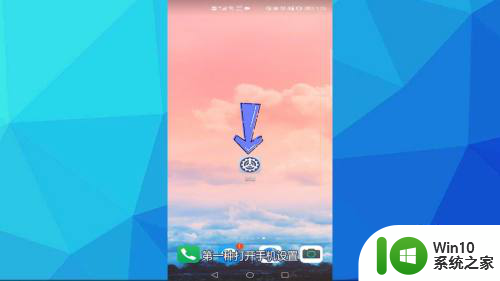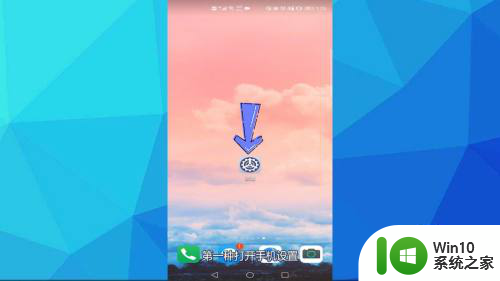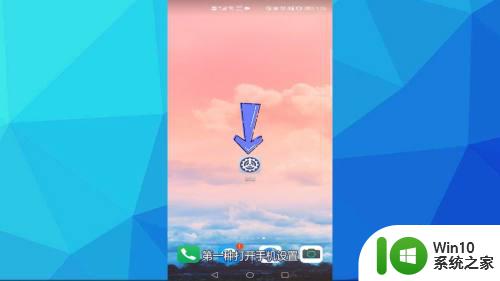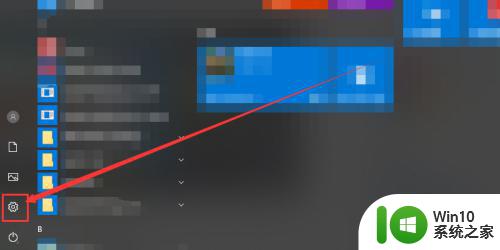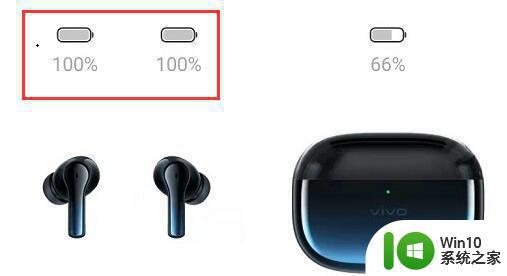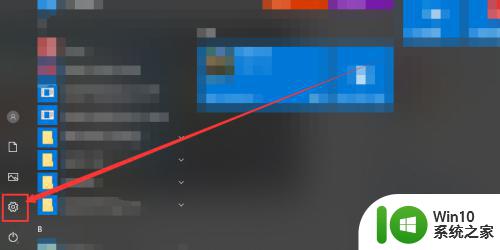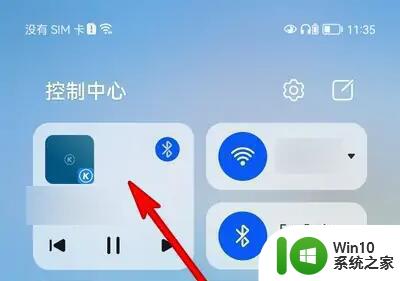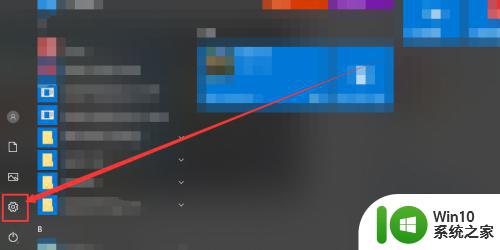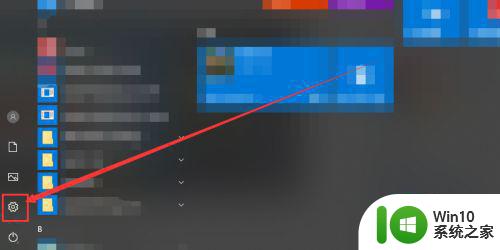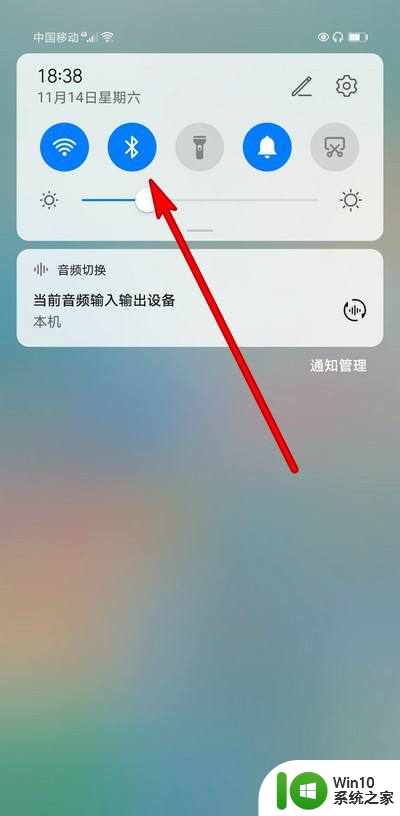车蓝牙连接了怎么没声音 车载蓝牙连接上却没有声音怎么解决
更新时间:2023-08-26 13:43:03作者:jiang
车蓝牙连接了怎么没声音,随着科技的不断进步,车载蓝牙设备成为现代汽车中的重要配件之一,有时候我们可能会遇到一个问题:车载蓝牙连接上了,但却没有声音。这种情况让人困惑,因为我们期望通过蓝牙与手机或其他设备连接,享受音乐、通话和导航等功能。为什么会出现这样的问题呢?这篇文章将探讨车载蓝牙连接无声的原因,并提供一些解决方法,帮助您解决这一问题。
操作方法:
1.车载蓝牙连接上没有声音的原因有三种解决方法:
第一种打开手机设置。
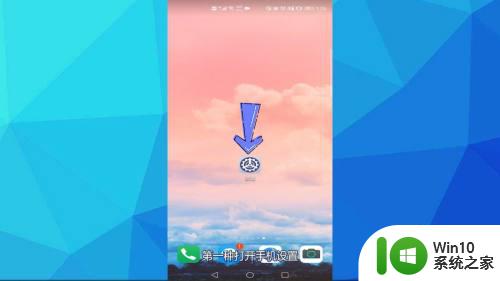
2.接着选择蓝牙。
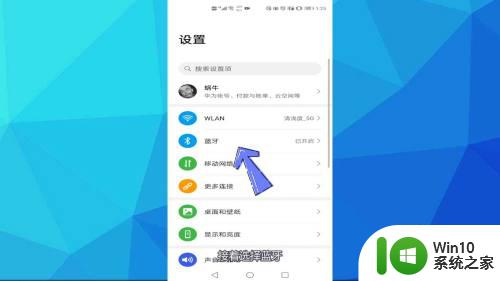
3.接着点击连接车载蓝牙名字旁边的设置图标。
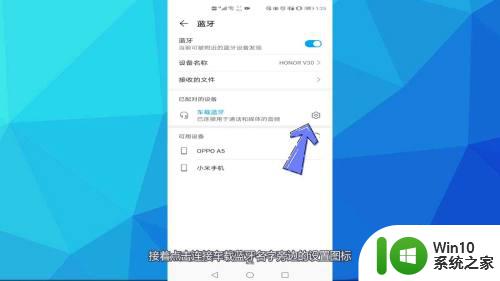
4.然后开启媒体音频,车载导航仪同理。
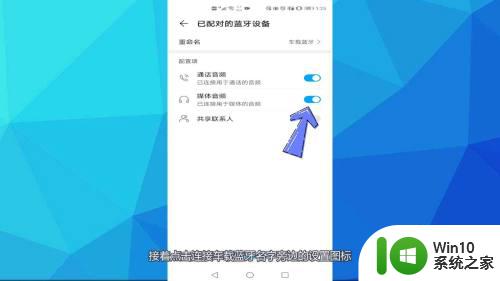
5.第二方法就是重新连接车载蓝牙。
在车载蓝牙界面点击设置。

6.将你的车载蓝牙设置为可被发现模式,接着拿出手机连接车载蓝牙。
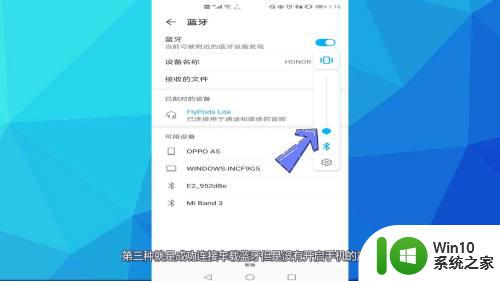
7.第三种就是成功连接车载蓝牙但是没有开启手机的声音,这时按住音量键开启声音即可。
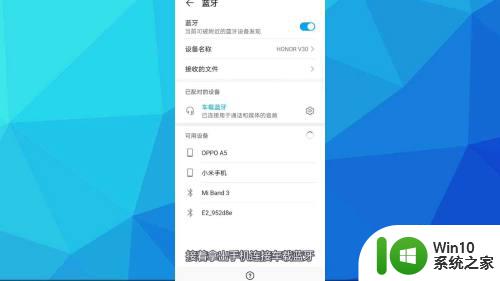
以上就是车蓝牙连接了怎么没声音的解决方法,如果你遇到了这种情况,可以按照小编提供的方法进行解决,希望能够帮助到大家。